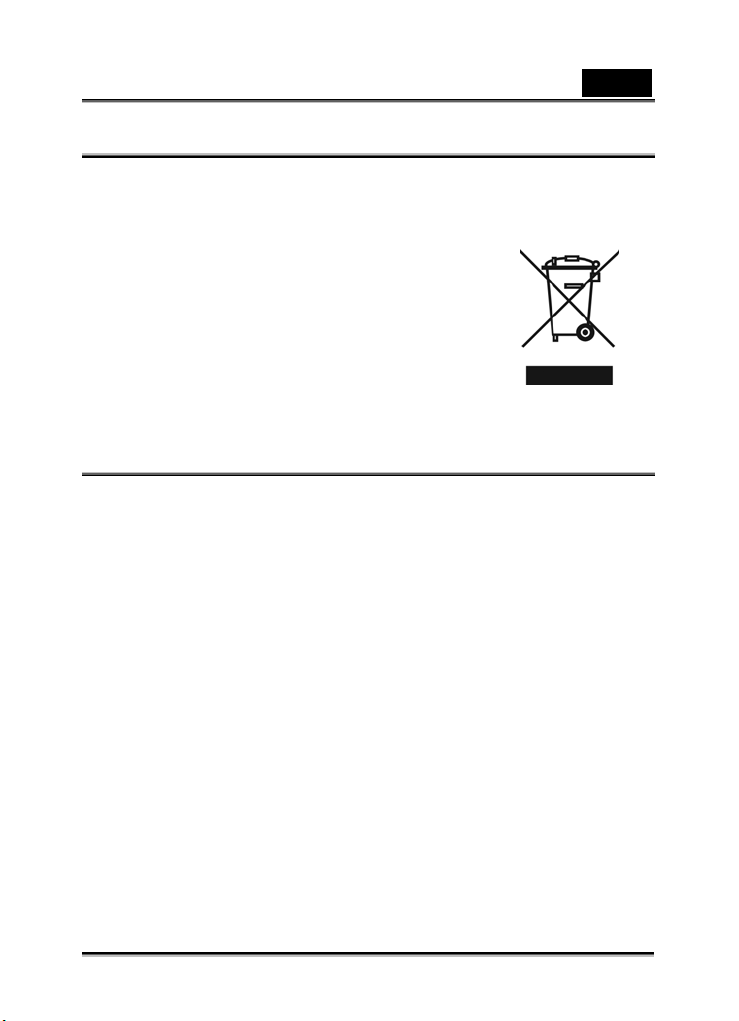
Česky
WEEE Varovná zpráva
Symbol pro třídění odpadu v Evropských zemích
Tento symbol vyjadřuje, že tento produkt je určen pro tříděný
sběr odpadu.
Následující platí pouze pro uživatele v Evropských zemích:
z Tento produkt je určen pro tříděný sběr odpadu v
příslušných sběrných místech. Nevyhazujte jej společně
s domovním odpadem.
z Pro získání více informací, kontaktujte prodejce nebo
příslušný místní úřad pověřený řízením likvidace
odpadu.
FCC PROHLÁŠENÍ
Toto zařízení odpovídá části 15 FCC předpisů. Provoz je podmíněn následujícím
dvěma podmínkám:
(1). Toto zařízení nesmí způsobit škodlivou interferenci a
(2). Toto zařízení musí akceptovat veškerou přijatou interferenci, včetně interference,
která může působit nežádoucí činnost zařízení.
Poznámka:
Toto zařízení bylo testováno a odpovídá limitům pro B třídu digitálních zařízení,
shodně s částí 15 FCC předpisů. Tyto limity jsou stanoveny pro poskytnutí přiměřené
ochrany proti škodlivé interferenci při domácí instalaci. Toto zařízení vytváří, používá a
může vyzařovat radiofrekvenční energii a pokud nebude používáno v souladu s
pokyny, může způsobit škodlivou interferenci v radiokomunikacích.
Nicméně zde není dána záruka, že interference se při určité instalaci nevyskytne.
Jestliže toto zařízení způsobuje škodlivou interferenci při rádiovém nebo televizním
příjmu, která může být zjištěna při zapínání a vypínání zařízení, doporučujeme
uživateli rušení upravit pomocí jednoho nebo více z následujících opatření:
Přesměrujte nebo přemístěte anténu pro příjem.
Zvyšte vzdálenost mezi zařízením a přijímačem.
Zapojte zařízení do elektrické zásuvky v jiném okruhu, než je zapojen přijímač.
Použití stíněného kabelu je vyžadováno v souladu se Sub oddílem části 15 FCC
předpisů.
-1-
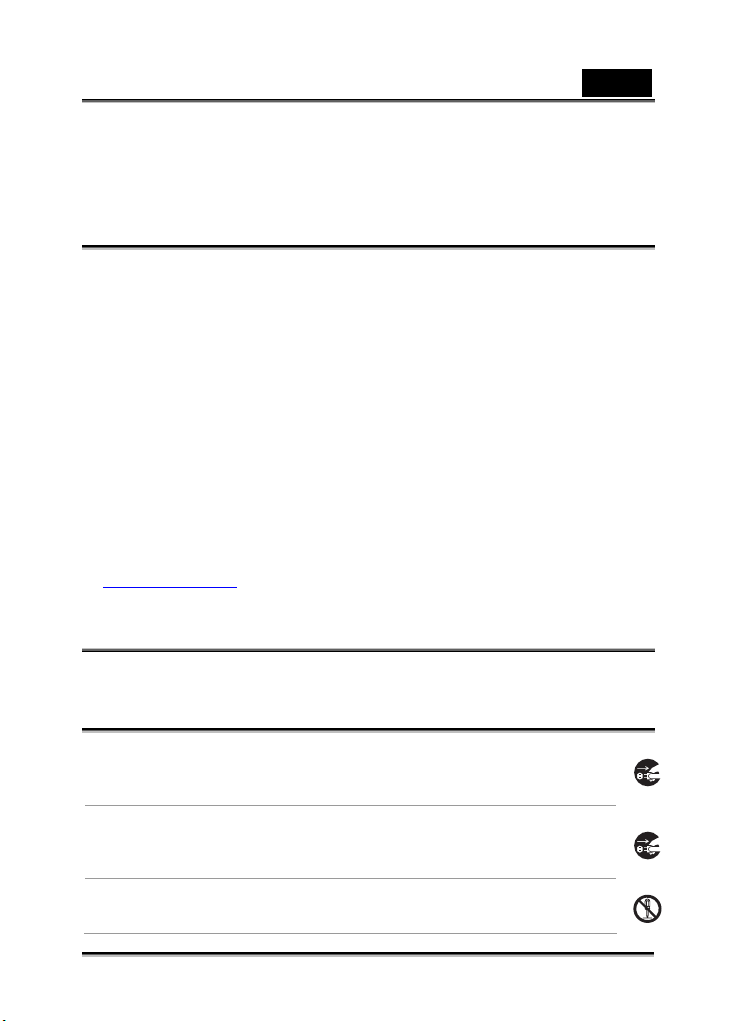
Česky
Nezasahujte do zařízení a neprovádějte žádné úpravy zařízení, pokud to není jinak
specifikováno v uživatelském manuálu. Pokud by byly takové změny nebo úpravy
provedeny, můžete být vyzván(a) k ukončení provozu tohoto zařízení.
Informace o produktu
1. Specifikace a design produktu podléhají změně bez vyhrazení. To zahrnuje základní
specifikaci produktu, software, ovladače a uživatelský manuál. Tento uživatelský
manuál je obecnou referenční příručkou pro tento produkt.
2. Produkt a příslušenství, které získáváte s Vaší kamerou může být odlišné od
produktu a příslušenství popsaném v tomto manuálu. Příčinou je fakt, že různí
obchodníci často nabízejí mírně odlišné příslušenství a doplňky tak, aby vyhovaly
požadavkům jejich trhu, demografickým a geografickým prioritám. Produkty se mezi
obchodníky velmi často liší, speciálně s ohledem na příslušenství jako jsou baterie,
paměťové karty, kabely, přenosné brašny a jazyková podpora. Příležitostně
obchodník požaduje specifickou barvu, vzhled a vnitřní kapacitu paměti. Kontaktujte
Vašeho prodejce pro přesný popis produktu a dodávaného příslušenství.
3. Vyobrazení jsou v tomto manuálu za účelem vysvětlení a mohou se lišit od
aktuálního designu Vaší kamery.
4. Výrobce nepřebírá žádnou odpovědnost za chyby nebo nesrovnalosti v tomto
uživatelském manuálu.
5. Pro aktualizaci ovladačů můžete navštívit sekci “Download” na naší webové stránce,
www.geniusnet.com
BEZPEČNOSTNÍ POKYNY
Přečtěte si a rozumějte všem Varováním a Upozorněním předtím, než produkt
začnete používat.
Varování:
Jestliže se do kamery dostane cizí předmět nebo voda, vypněte
ji a vyjměte baterie.
Další používání v tomto stavu může způsobit požár nebo elektrický
šok. Konzultujte s dodavatelem.
Jestliže kamera upadla nebo bylo zničeno její pouzdro, vypněte
ji a vyjměte baterie.
Další používání v tomto stavu může způsobit požár nebo elektrický
šok. Konzultujte s dodavatelem.
Nerozebírejte, nepozměňujte a neopravujte kameru.
To by mohlo způsobit požár nebo elektrický šok. Opravu nebo vnitřní
kontrolu objednejte u prodejce, u kterého jste produkt zakoupili.
-2-
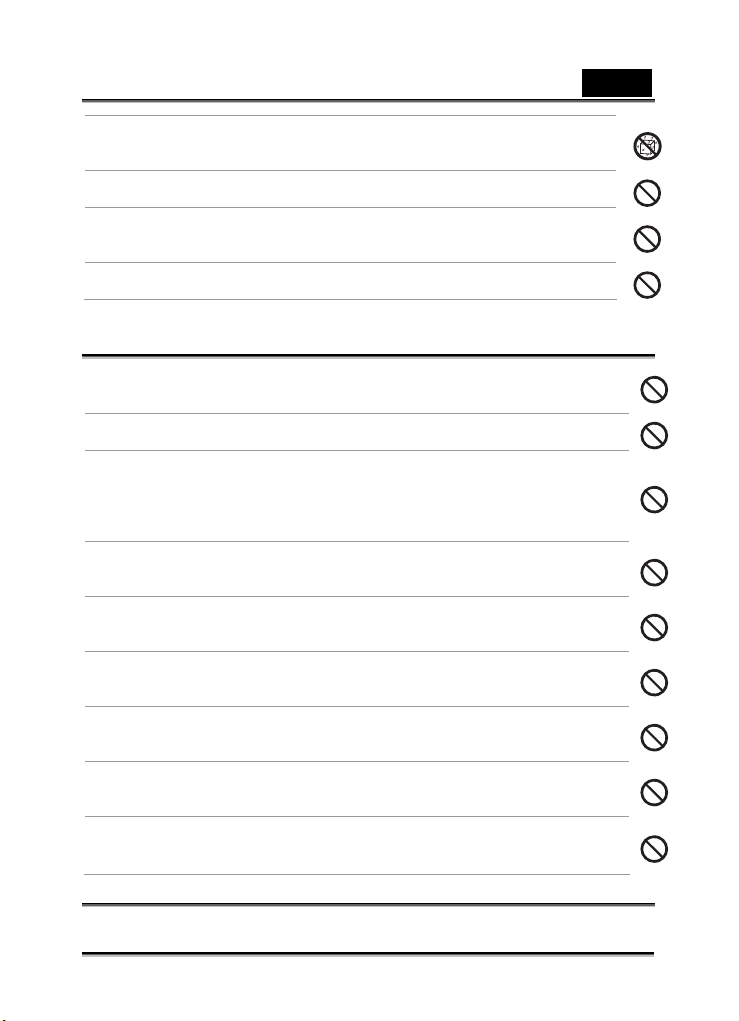
Česky
Nepoužívejte kameru v oblastech blízko vody.
To by mohlo způsobit požár nebo elektrický šok. Buďte mimořádně
opatrní během sněžení, na pláži nebo poblíž pobřeží.
Neodkládejte kameru na šikmém nebo nestabilním povrchu.
To by mohlo způsobit její pád nebo přepadnutí a způsobit zranění.
Udržujte baterie mimo dosah dětí.
Spolknutí baterií může způsobit otravu. Jestliže byla baterie náhodně
spolknuta, okamžitě konzultujte s lékařem.
Nepoužívejte kameru při chůzi, při jízdě v autě a na motocyklu.
To by mohlo způsobit Váš pád nebo dopravní nehodu.
Upozornění
Při vkládání baterií dávejte pozor na správnou polaritu (+ nebo-).
Vložení baterií s nesprávnou polaritou může způsobit požár a zranění nebo
poškození okolí z důvodu roztržení nebo vytečení baterie.
Nepoužívejte blesk blízko očí.
To by mohlo způsobit poškození zraku osoby.
Nevystavujte LCD monitor nárazu.
To by mohlo poškodit sklo na obrazovce nebo vytečení obsažené tekutiny.
Jestliže se obsažená tekutina dostane do očí anebo přijde do kontaktu s
Vaší pokožkou nebo oblečením, opláchněte čistou vodou.
Jestliže obsažená tekutina zasáhla Vaše oči, konzultujte s lékařem.
Kamera je přesný nástroj. Neupouštějte ji, netlučte do ní a
nepoužívejte hrubou sílu při manipulaci s ní.
To by mohlo způsobit poškození kamery.
Nepoužívejte kameru ve vlhkém, zapářeném, zakouřeném nebo
zaprášeném prostoru.
To by mohlo způsobit požár nebo elektrický šok.
Nevyjímejte baterie bezprostředně po dlouhém nepřetržitém použití.
Baterie se během použití zahřívá. Kontakt s horkou baterií může způsobit
popálení.
Nebalte kameru a neumisťujte ji do oblečení nebo přikrývek.
To může způsobit, že teplo zdeformuje pouzdro a dojde k požáru.
Používejte kameru v dobře větraných prostorech.
Nenechávejte kameru na místech, kde může okamžitě stoupnout
teplota, např. v autě.
To může nepříznivě ovlivnit pouzdro nebo vnitřní části a způsobit požár.
Před přenášením kamery odpojte šňůry a kabely.
Toto pochybení může způsobit poškození šňůr a kabelů a způsobit požár
nebo elektrický šok.
Poznámky k použití baterie
Před použitím baterie si pečlivě přečtěte a striktně dodržujte Bezpečnostní pokyny a
-3-
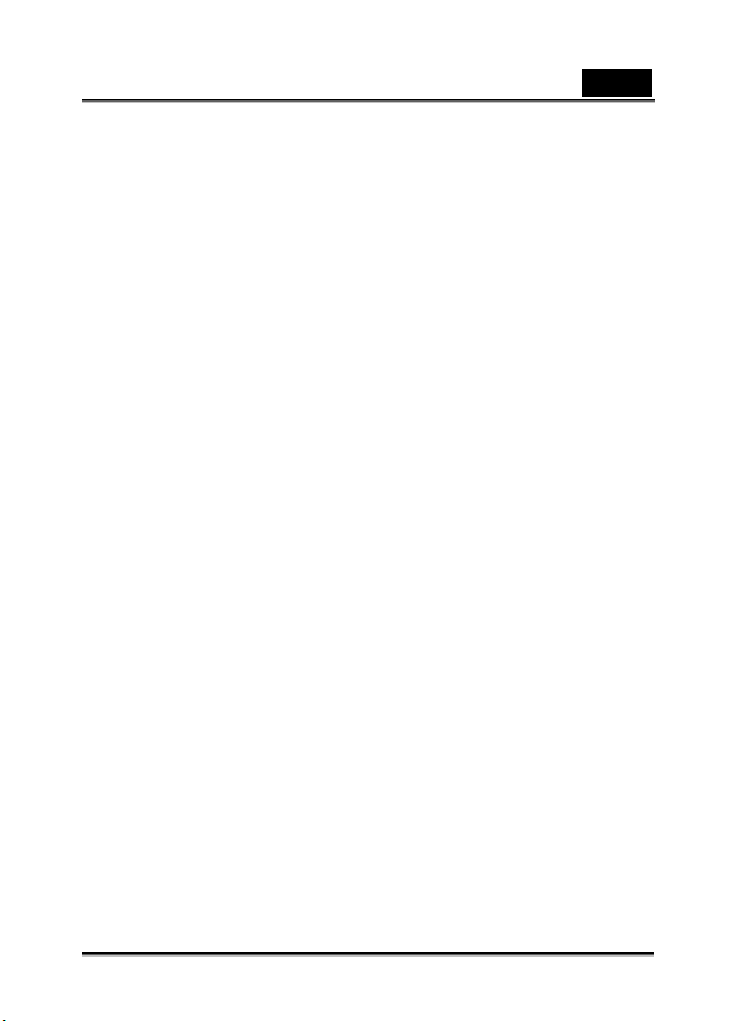
Česky
poznámky popsané níže:
Používejte pouze předepsanou baterii.
Vyhýbejte se použití baterie v extrémně chladném prostředí, protože nízké teploty
mohou zkrátit životnost baterie a snížit výkon kamery.
Pokud používáte novou dobíjecí baterii nebo dobíjecí baterii, která nebyla
používána po delší období (baterie u které vypršela doba použití je výjimkou),
může být ovlivněn počet snímků, které pořídíte. Proto, pro maximalizaci výkonu a
životnosti, doporučujeme abyste plně nabili a vybili baterii alespoň v jednom
kompletním cyklu před použitím.
Baterie se může zahřívat při dlouhodobém nepřetržitém použití nebo použití blesku.
To je normální a nejedná se o vadu.
Kamera se může zahřívat při dlouhodobém nepřetržitém použití. To je normální a
nejedná se o vadu.
Jestliže baterie není používána po delší časové období, vyjměte ji z kamery pro
prevenci jejího vytečení nebo koroze.
Jestliže baterie není používána po delší časové období, skladujte ji vybitou.
Jestliže baterie je skladována po delší časové plně nabitá, její výkon se může
snížit.
Vždy udržujte bateriové póly v čistotě.
Při použití nevhodné baterie hrozí riziko exploze.
S použitými bateriemi manipulujte dle odpovídajícících pokynů.
Doporučená doba prvního nabíjení baterie je 8 hodin.
-4-
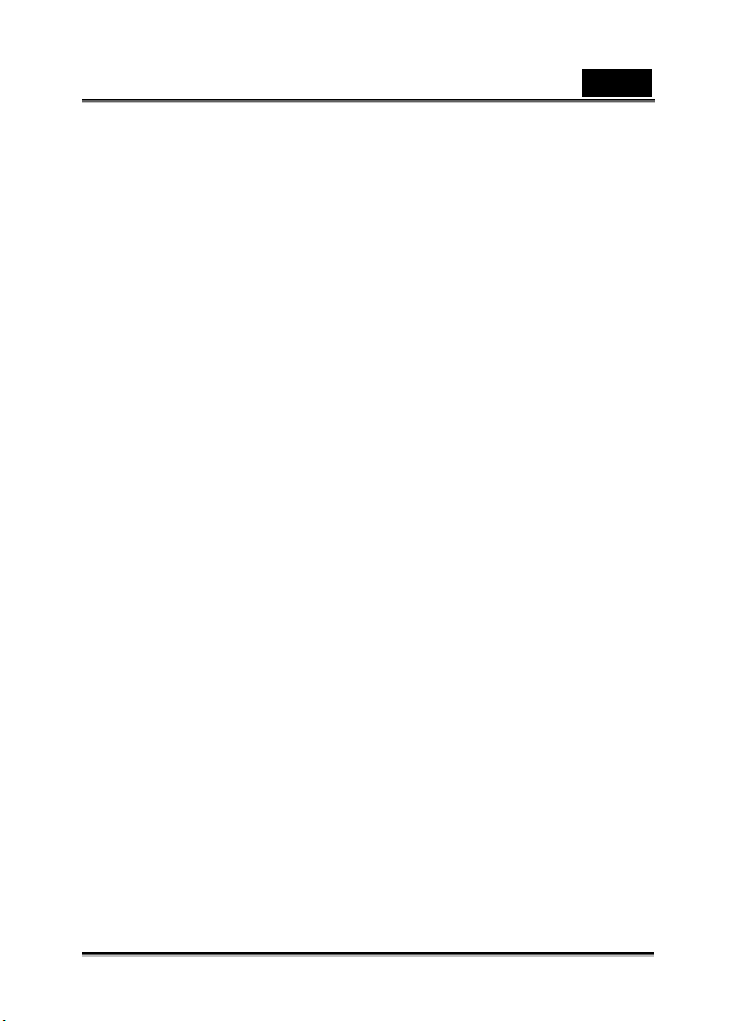
Česky
OBSAH
SEZNÁMENÍ S VAŠÍM FOTOAPARÁTEM ________________ 8
PŘEHLED______________________________________________ 8
STANDARDNÍ DOPLŇKY __________________________________ 8
SEZNÁMENÍ S VAŠÍM FOTOAPARÁTEM ________________ 9
POHLED ZEPŘEDU _______________________________________ 9
ILUSTRACE TLAČÍTEK ____________________________________ 9
POHLED ZE STRANY ____________________________________ 10
POHLED SHORA________________________________________ 10
POHLED ZESPODU ______________________________________ 10
NAHRÁVÁNÍ_________________________________________ 11
FUNKCE TLAČÍTEK _____________________________________ 11
INFORMACE O LCD DISPLEJI______________________________ 12
H.264 NAHRÁVÁNÍ FILMU _______________________________ 13
FOTOGRAFOVÁNÍ ______________________________________ 13
POUŽITÍ DIGITÁLNÍHO PŘIBLÍŽENÍ __________________________ 13
REŽIM NABÍDKY ____________________________________ 13
REŽIM NABÍDKY ____________________________________ 14
REŽIM NABÍDKY _______________________________________ 15
Nastavení režimu _____________________________________ 15
Velikost videa________________________________________ 15
Možná doba nahrávání (v sekundách) (video klip) ___________ 15
Možný počet snímků (fotografie)_________________________ 15
VELIKOST SNÍMKU__________________________________ 16
-5-
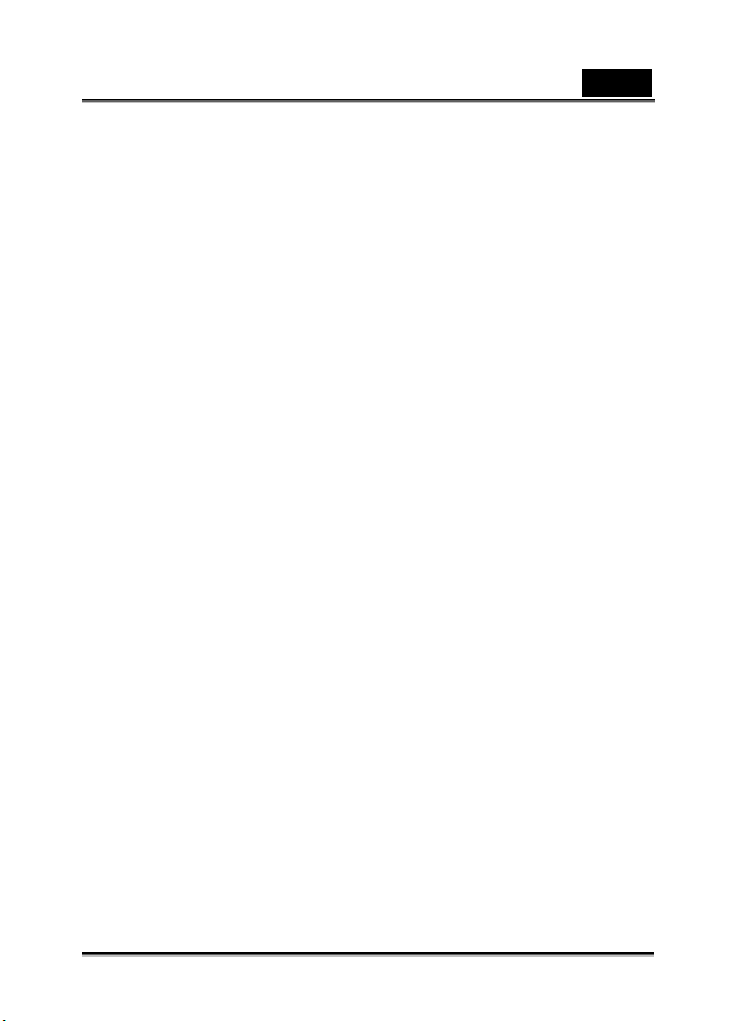
Česky
Vyberte si Velikost snímku pro rozlišení snímku. _____________ 16
KVALITA ___________________________________________ 16
Vyberte si Kvalitu k nastavení příslušné komprese pro zachycené a
nahrané snímky.______________________________________ 16
MĚŘENÍ ___________________________________________ 16
Měření vám poskytuje lepší expozici a jasnější obrázek._______ 16
EIS ________________________________________________ 17
NASTAVENÍ_________________________________________ 17
REŽIM/PŘEHRÁVÁNÍ ________________________________ 19
REŽIM PŘEHRÁVÁNÍ ____________________________________ 19
MP3/ PMP/ NAHRÁVÁNÍ HLASU/ DETEKCE POHYBU / REŽIM E-KNIHY
____________________________________________________ 19
PŘEVOD HUDBY MP3 DO VAŠEHO APARÁTU __________________ 19
REŽIM PMP __________________________________________ 20
REŽIM DETEKCE POHYBU ________________________________ 20
TLAČÍTKO VYMAZÁNÍ_______________________________ 23
VIEWING PICTURES AND MOVIES ON A TV____________ 24
Connecting to a high-definition TV _______________________ 24
Connecting to a non-high-definition 16:9 (Wide) or 4:3 TV ____ 25
ARCSOFT MEDIAIMPRESSION________________________ 26
SYSTÉMOVÉ POŽADAVKY____________________________ 27
ZOBRAZENÍ FILMŮ A SNÍMKŮ V TV___________________ 28
Připojení k TV s vysokým rozlišením ______________________ 28
Připojení k TV bez vysokého rozlišení 16:9 (Wide) nebo 4:3____ 29
-6-
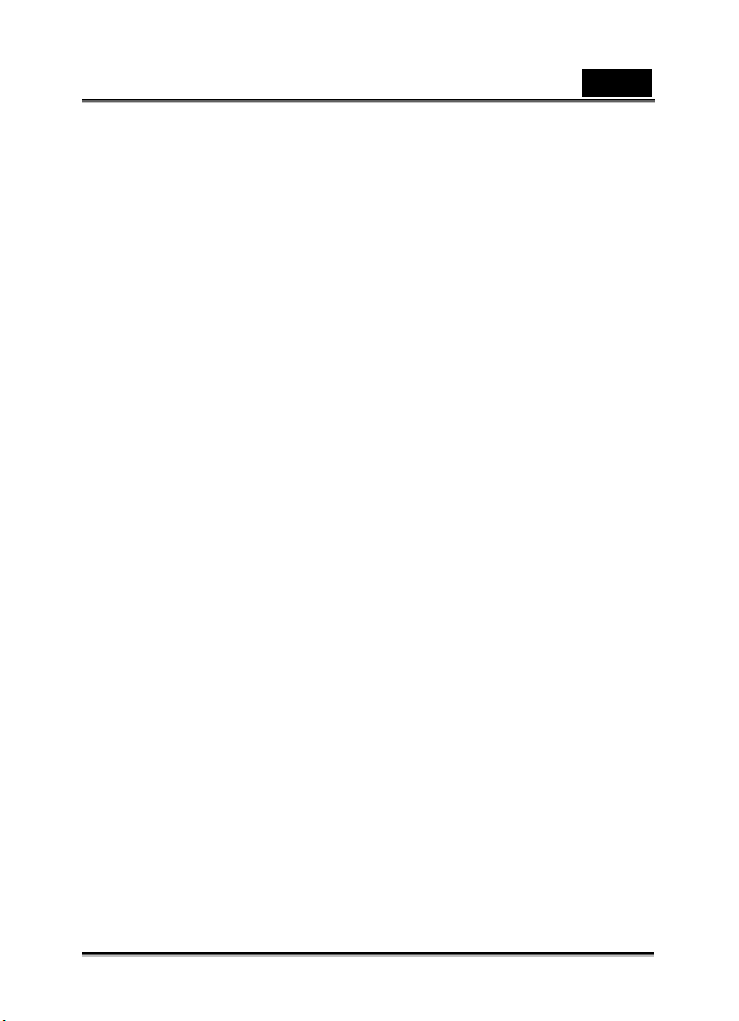
Česky
PŘIPOJENÍ VAŠEHO FOTOAPARÁTU K POČÍTAČI ________________ 30
Režim webcamu ______________________________________ 30
SPECIFIKACE _______________________________________ 31
ŘEŠENÍ PROBLÉMŮ__________________________________ 33
-7-
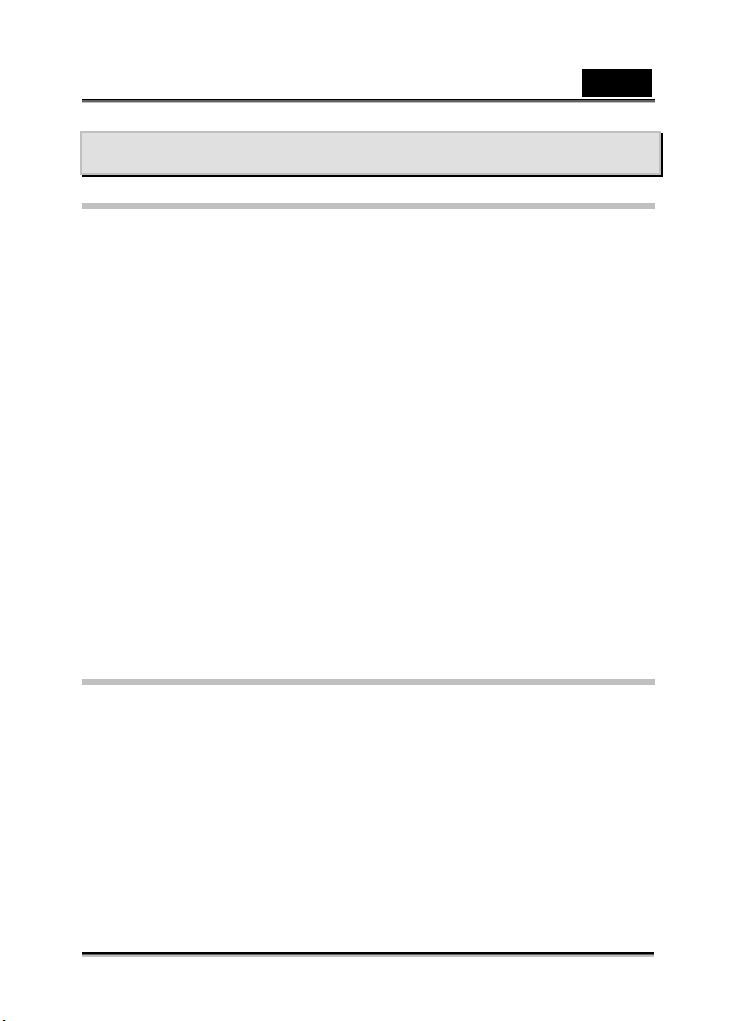
Česky
Seznámení s vaším fotoaparátem
Přehled
Děkujeme vám za zakoupení tohoto nového digitálního fotoaparátu!
Tento vícefunkční digitální fotoaparát s čidlem CMOS s 5 megapixely může nahrávat
film H.264, kdy se nahrává film do určitého množství paměti. Je také dodávána vysoká
kvalita snímků až do 11 megapixelů. S barevným LCD monitorem můžete připravovat
snímky a snadno si je prohlížet. G-Shot HD520 je také možno prostřednictvím HDMI
kabelu připojit k HDTV a snadno přehrávat videa s vysokou definicí obrazu na vaší
širokoúhlé HDTV.
Jiné funkce tohoto fotoaparátu zahrnují následující:
Snímací prvek CMOS o velikosti plných 5 megapixelů
Digitální video kamera H.264
Hlasový záznamník
Přehrávač hudby
Bezpečnostní detekce pohybu
Webová kamera
Stabilizace
Digitální přiblížení (5x)
LTPS LCD 6,25 cm
Podporuje SD kartu o velikosti až 8 GB
Detekce obličeje
Z-Lighting
Standardní doplňky
Balíček rozbalte a ujistěte, že obsahuje všechny níže uvedené standardní položky:
Digitální video kamera
Kabel USB
Kabel AV out
Kabel HDMI
Mechanika CD-ROMu
Li-ion akumulační baterie
Síťový adaptér
Adaptér střídavého proudu mezi Evropou a USA
Sluchátko
Pouzdro a řemínek
Stručný návod k obsluze
-8-

Seznámení s vaším fotoaparátem
Pohled zepředu
Tlačítko spouště filmu
Čočky
Mikrofon
HDMI port
Ilustrace tlačítek
Tl. fotoaparátu
Tl. funkce
USB 2.0 port/ Adaptér
Blesk
LCD panel
Tl. nabídka
Tl. Režim/přehrávání
Tlačítko AV/sluchátko
Česky
-9-
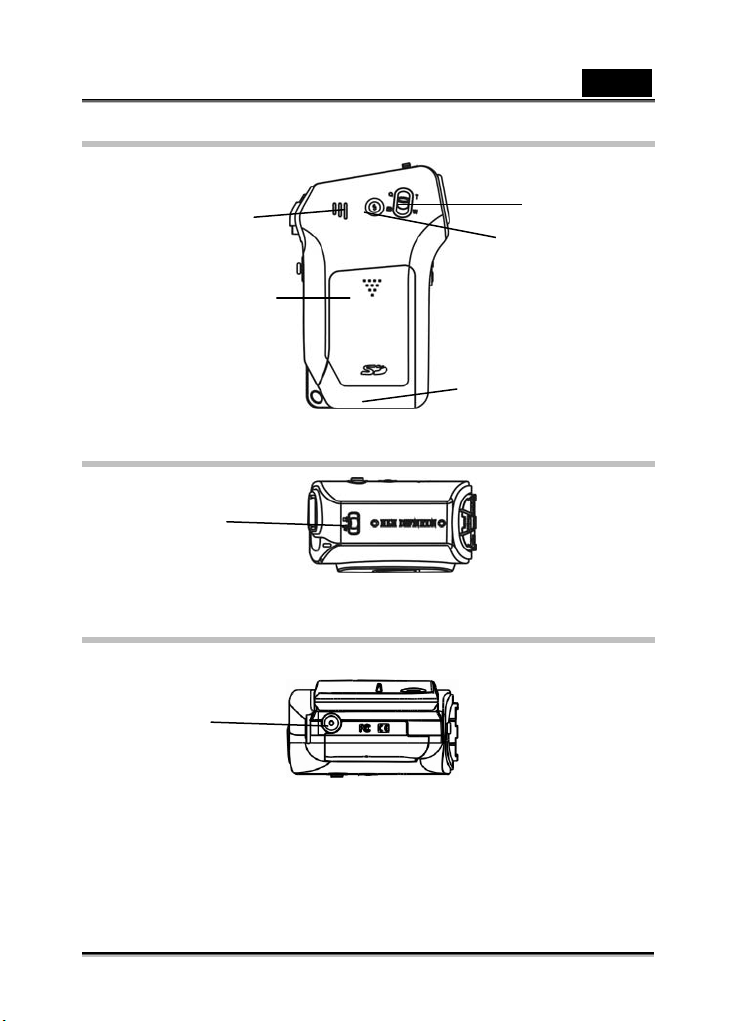
Pohled ze strany
Česky
Reproduktor
Kryt baterie
Pohled shora
Macro/Na šířku
Pohled zespodu
Otvor pro stojánek
Tele/Široký
Blesk
Otvor karty paměti
-10-
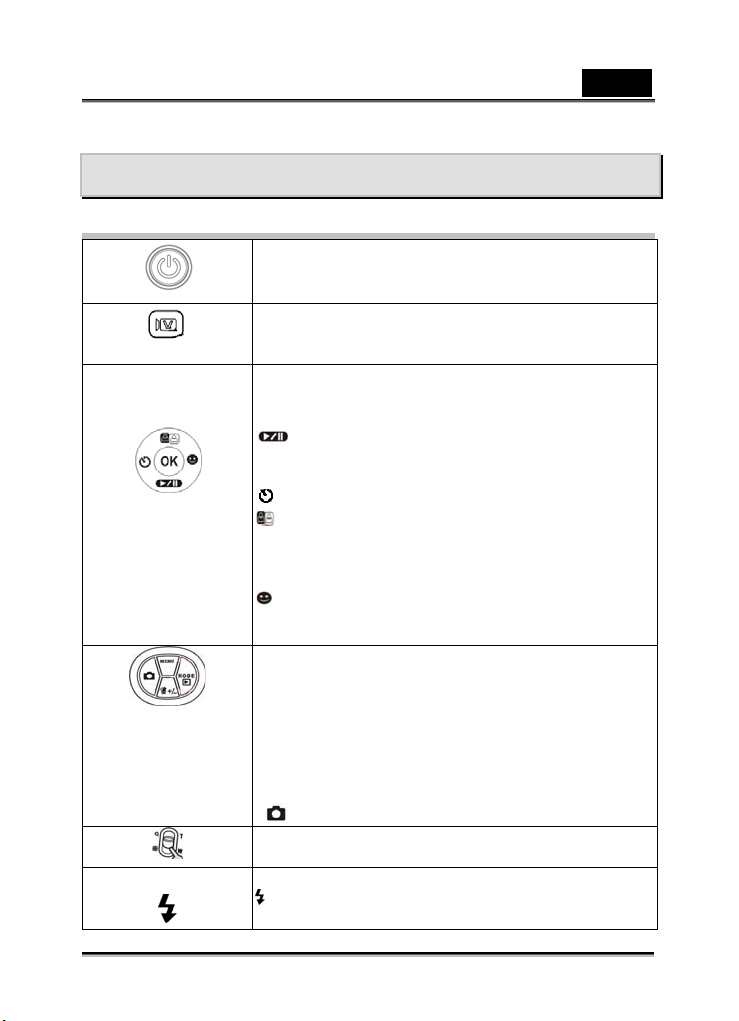
nahrávání
Funkce tlačítek
Česky
Tlačítko spínače: K zapnutí/vypnutí fotoaparátu tlačítko po
dobu jedné sekundy stiskněte dolů.
Tlačítko spouště filmu:
1. K nahrávání filmu či hlasu stiskněte Start.
2. K ukončení nahrávání tlačítko stiskněte ještě jednou.
Tlačítko OK:
Používá se k posunu kurzoru k podnabídce a potvrzení
akce.
: Tlačítko přehrávání a pauzy:
K přehrávání a přerušení přehrávání filmu či hlasového
záznamu stiskněte tlačítko OK.
Aktivní vlastní časování
Světlo Z:
Pro použití světla Z, které si poradí s vysoce kontrastními
scénami s jasnými a tmavými místy, stiskněte tlačítko OK.
Detekce obličeje
Ke spuštění funkce detekce obličeje stiskněte tlačítko OK
doprava.
MENU (NABÍDKA):
Tlačítko Menu (Nabídka) stiskněte ke spuštění nabídky
nastavení.
MODE (REŽIM):
K výběru funkcí podnabídky stiskněte tlačítko Mode
(Režim).
Vymazat/+/-: Vymažte soubor nebo upravte Rovnováhu
bílé a expozici.
: Fotografování
Tlačítko Tele/Wide (Tele/Široké): Digitální přiblížení a
oddálení.
Režim Blesku:
A
Automatický blesk: blesk pracuje automaticky podle
podmínek světla. Tento režim používejte pro normální
-11-

Česky
fotografování.
Plný blesk: blesk bude použit pro každý snímek.
Vypnutý blesk, blesk nebude pracovat za žádných
podmínek. Tento režim používejte v místech, kde je
zakázáno používat blesk, nebo když je předmět v daleké
vzdálenosti (za rozsahem blesku).
S
Pomalé synch.: Blesk bude pracovat a fotoaparát
nastaví rychlost spouště na řádnou rychlost.
Spínač Macro: Přepíná mezi režimem Macro a normálním
režimem.
Rozmezí zaostření: Macro: 20 cm
Normální: 1,2m až nekonečno
Informace o LCD displeji
Níže uvedené ukazatele se na LCD displeji zobrazí při nahrávání filmu a obrázků:
-12-

Česky
H.264 Nahrávání filmu
Ke spuštění nahrávání stiskněte tlačítko spouště filmu ( ).
Když se nahrává film, na LCD displeji se zobrazí časový ukazatel.
K zastavení nahrávání znovu stiskněte tlačítko spouště filmu
).
(
Fotografování
K fotografování stiskněte tlačítko spouště ( ).
Použití digitálního přiblížení
Digitální přiblížení snímky zvětšuje při nahrávání filmu či fotografování.
1. K přiblížení/oddálení stiskněte tlačítko Tele/Široké.
2. Digitální přiblížení může být nastaveno od 1x do 5x, poměr zvětšení bude zobrazen
na LCD displeji.
-13-
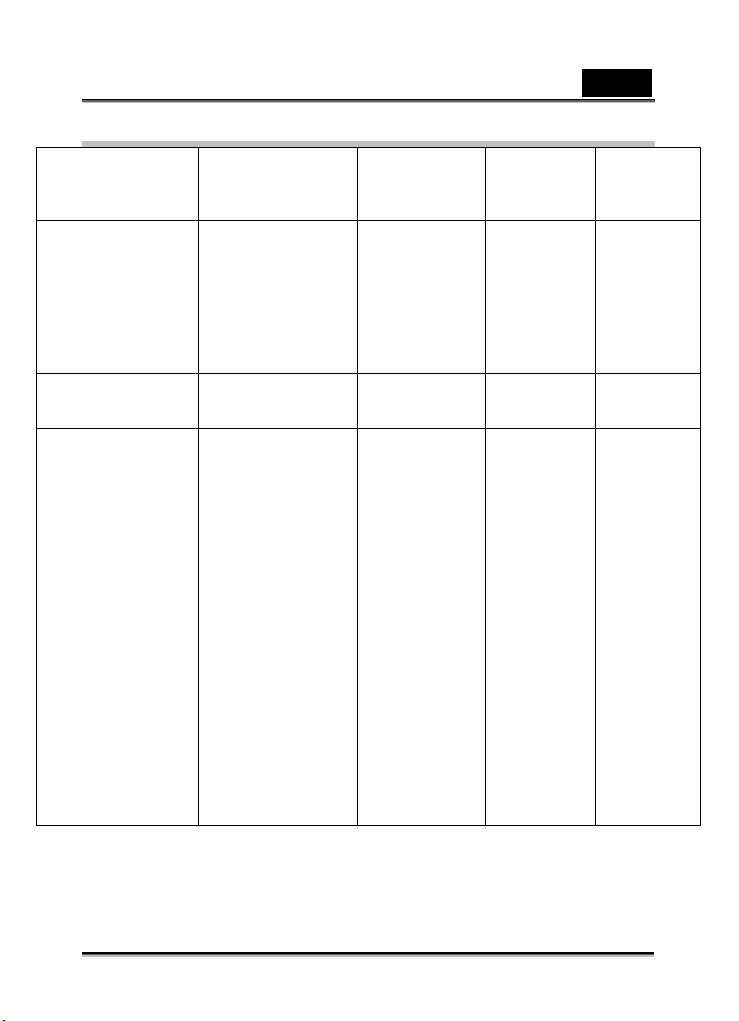
REŽIM NABÍDKY
Česky
NASTAVENÍ REŽIMU VELIKOST VIDEA VELIKOST
KVALITA MĚŘENÍ
SNÍMKU
z AUTO
z PROGRAM
z SETMĚNÍ
z AUKCE
z KONEC
z HD1280X 720)
z TV (640 x 480)
z Web (320 x 240)
z KONEC
z VELIKÁ
(11M)
z STANDAR
D (5M)
z NÍZKÁ
(VGA)
z KONEC
z VELICE
PODROBN
Á
z PODROBN
z NORMÁLN
z KONEC
z MULTI1
z BOD
z KONEC
NAHRÁVÁNÍ EFEKT INF. OSD EIS NASTAVENÍ
zJEDNODUCHÉ
zSOUVISLÉ
zKONEC
z Normální
z ČB
z Sépie
z Negativ
z RGB
z KONEC
z VYPNUTO
z BASIC
z DETAIL
z SÍŤ 3x3
z SIŤ 6x4
z KONEC
z VYPNUTO
z ZAPNUTO
z KONEC
z S.zvuk
z SH.zvuk
z HLASITO
ST
SYSTÉM
U
z RYCHLÝ
NÁHLED
z ŠETŘENÍ
ENERGIE
z IMPRINT
z DATUM A
ČAS
z JAZYK
z SOUBOR
z USB
z VIDEO
z FREKV.
z RESETO
VAT VŠE
z FORMÁT
z KONEC
-14-

Česky
Režim nabídky
Nastavení režimu
1. K otevření nastavení nabídky stiskněte tlačítko Nabídky.
2. Použijte tlačítka OK nahoru a dolů k posunu do podnabídky, stiskněte pravé a levé
tlačítko k posunu mezi hlavními nabídkami.
3. K potvrzení výběru volby stiskněte OK.
4. K výstupu stiskněte tlačítko NABÍDKY.
5. Existují čtyři volby.
z AUTO
z PROGRAM
z SETMĚNÍ
z AUKCE
Velikost videa
Při filmování si zvolte Velikost videa pro Velikost
filmového klipu.
z HD
z VGA
z WEB
Možná doba nahrávání (v sekundách) (video klip)
Kvalita
HD 00:05:09 00:10:33 00:21:11 00:42:39 01:23:22 02:47:25
TV 00:14:15 00:29:33 00:58:39 01:58:07 03:50:52 07:43:35
WEB 00:46:35 01:35:30 03:11:39 06:25:55 12:34:19 23:59:59
256MB 512MB 1GB 2GB 4GB 8GB
Možný počet snímků (fotografie)
Kvalita
11MP
5MP
VGA
Vnitřní
paměť
32 MB
1
3 98
29
128
MB
45
820 1650 3383 6788 9999 9999 9999
Kapacita karty paměti SD
Kapacita karty paměti SD
256
198 405 814 1640 3206 6437
512
MB
MB
91 187 377 759 1484 2980
1GB 2GB 4GB 8GB
-15-

Česky
VELIKOST SNÍMKU
Vyberte si Velikost snímku pro rozlišení snímku.
z VELIKÁ (11M)
z STANDARD (5M)
z NÍZKÁ (VGA)
z KONEC
KVALITA
Vyberte si Kvalitu k nastavení příslušné komprese pro zachycené a nahrané snímky.
z VELICE PODROBNÁ
z PODROBNÁ
z NORMÁLNÍ
z KONEC
MĚŘENÍ
Měření vám poskytuje lepší expozici a jasnější obrázek.
z Vícečetné měření
Expozice bude vyhodnocena podle průměru dostupného
světla v oblasti snímku; toto se hodí pro běžné použití.
z BOD
Jestliže je předmět proti zdroji světla nebo má malý
kontrast, tuto funkci používejte ke zesvětlení předmětu.
z KONEC
NAHRÁVÁNÍ
z JEDNODUCHÉ
z SOUVISLÉ
Souvislé nahrávání můžete získat stiskem a držením
tlačítka spouště a ukončit uvolněním pouště.
z KONEC
EFEKT
z Normální
z ČB
z Sépie
z Negativ
z RGB
z KONEC
-16-
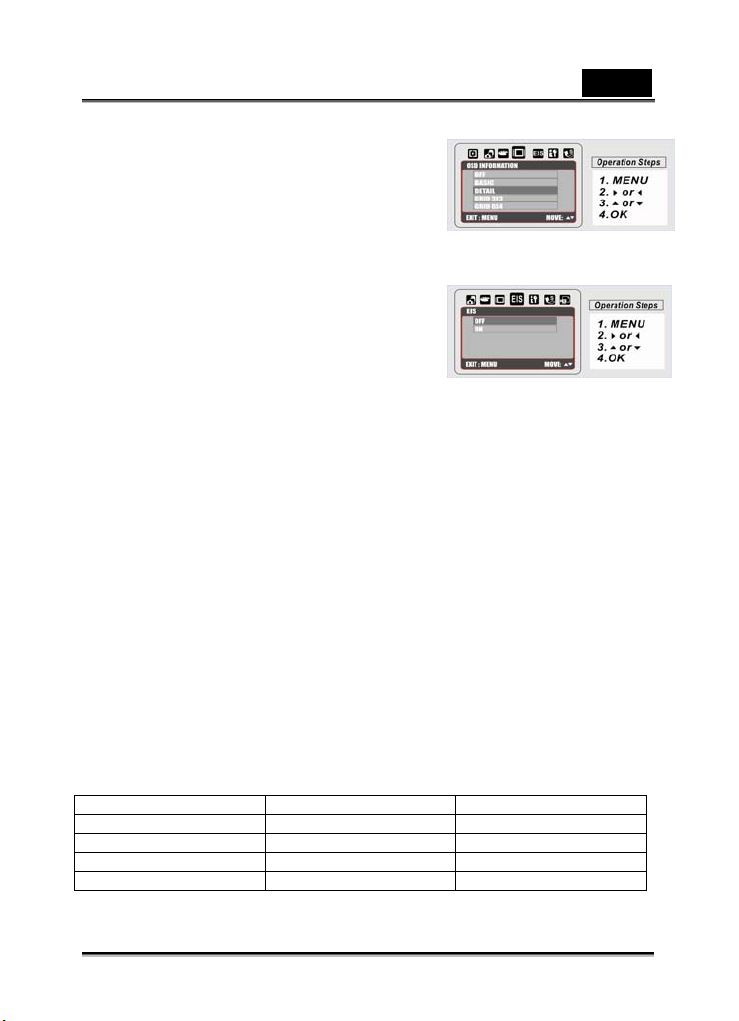
Česky
INF. OSD
z VYPNUTO
z BASIC
z DETAIL
z SÍŤ 3x3
z SIŤ 6x4
z KONEC
EIS
Funkci EIS lze používat pouze při nahrávání filmu.
Jestliže film raději nahráváte bez funkce EIS,
VYPNĚTE ji.
z VYPNUTO
z ZAPNUTO
z KONEC
NASTAVENÍ
Do režimu NASTAVENÍ vstoupíte stiskem tlačítek Nabídky a OK k výběru NASTAVENÍ.
z S.zvuk/SH.zvuk
Vyberte si zvuk, který upřednostňujete, a stiskněte OK k potvrzení nastavení. Nebo si
k vypnutí zvuku při spuštění můžete zvolit OFF (Vypnuto).
z HLASITOST SYSTÉMU
Vyberte si hlasitost, kterou upřednostňujete, a stiskněte OK k potvrzení nastavení. Nebo si
můžete zvolit OFF (Vypnuto) k vypnutí.
z RYCHLÝ NÁHLED
Vyberte si čas, který upřednostňujete, a stiskněte OK k potvrzení nastavení. Nebo si
k vypnutí Času rychlého náhledu stiskněte OFF (Vypnuto).
z ŠETŘENÍ ENERGIE
Vyberte si čas, který upřednostňujete pro režim šetření energie, a stiskněte OK k potvrzení
nastavení. Nebo si k deaktivaci funkce šetření energie zvolte OFF (Vypnuto).
z IMPRINT
Tato funkce vám umožňuje tisknout datum nebo datum a čas na snímku.
z DATUM A ČAS
Vyberte si typ datumu a času.
z JAZYK
1. angličtina 6. italština 11. zjednodušená čínština
2. japonština turečtina 12. tradiční čínština
3. francouzština 8. ruština 13. arabština
4. němčina 9. thajština
5. španělština 10. portugalština
z SOUBOR
Toto nastavení vám umožňuje pojmenovat soubory.
-17-

Česky
Jestliže je zvolen RESET, další název souboru bude nastaven od 0001 i po formátování,
vymazání všech či vložení nové karty paměti.
Jestliže je zvolena volba SERIES (Řada), název souboru bude následovat název
posledního uloženého souboru.
z USB
Počítač Jestliže je zvolen počítač, aparát vypne LCD displej a automaticky se
Tiskárna Jestliže je zvolena tiskárna, když je tiskárna připojená, aparát vám umožní
PC CAM Funkci PC CAM nainstalujte po otevření programů MSN Messenger nebo
z VIDEO
NTSC USA, Kanada, Japonsko, Jižní Korea, Tajwan, Mexiko
PAL Austrálie, Rakousko, Belgie, Čína, Dánsko, Finsko, Německo,
z FREKV.
50Hz Spojené království, Německo, Itálie, Španělsko, Francie,
60Hz USA, Tajwan, Korea, Japonsko
z RESETOVAT VŠE
Tato volba obnoví všechna tovární nastavení kromě Datumu, Času, Jazyka a Frek.světla.
z FORMÁT
Tato funkce vám umožní formátovat kartu paměti či zabudovanou kartu paměti flash.
z KONEC
připojí k vašemu počítači.
vybrat nastavení tiskárny skrze funkci PictBridge.
AMCAP.
Spojené království, Itálie, Kuvajt, Malajsko, Nový Zéland,
Singapur, Španělsko, Švédsko, Švýcarsko, Thajsko, Norsko
Nizozemsko, Čína, Japonsko, Portugalsko.
-18-

Česky
Režim/Přehrávání
Režim přehrávání
Stiskněte tlačítko Mode/Playback (Režim/Přehrávání), pak stiskněte
tlačítko OK k posunu na poslední fotografii, klip filmu či hlasu v paměti.
1. Posunem OK doleva či doprava si vyberte snímek, který chcete
přehrávat.
2. K přehrávání filmu dolů stiskněte tlačítko OK. K posunu vpřed/zpět
filmem posuňte tlačítko OK doleva či doprava.
MP3/ PMP/ Nahrávání hlasu/ Detekce pohybu /
Režim e-knihy
Stiskněte tlačítko Mode/Playback (Režim/Přehrávání) a k výběru
režimu stiskněte tlačítko OK nahoru a dolů. Ke vstupu do vybraného
režimu znovu stiskněte tlačítko OK.
Převod hudby MP3 do vašeho aparátu
1. Váš aparát připojte k USB vstupu počítače.
2. Hudbu MP3 přeneste na Můj počítač\Odstranitelný disk\MP3.
3. Jestliže nemůžete nalézt složku MP3 z vaší karty SD, kartu SD
nejdříve zformátujte.
4. Po přenosu veškeré hudby odpojte kabel USB z počítače.
Způsob použití MP3
1. Stiskněte tlačítko Mode (režimu) a stiskem tlačítka OK si vyberte
režim MP3.
2. Vyberte si složku, kde jste uložili digitální hudební soubory.
3. Hudební soubor, který chcete přehrávat, si vyberte stiskem
tlačítka OK nahoru a dolů a skladbu začnete přehrávat stiskem
tlačítka OK.
4. Hudba může hrát skrze zabudovaný reproduktor nebo sluchátko.
Jestliže používáte sluchátko, připojte ho do vstupu pro
sluchátko.
-19-

Česky
Režim PMP
V tomto režimu si můžete prohlížet všechny fotografie a klipy filmů nahrané tímto
aparátem nebo jinými fotoaparáty či jinými zařízeními (všechny soubory musí být
převedené s pomocí programu ArcSoftMediaImpression, který naleznete na disku
CD.)
1. Název vybraného souboru
2. Zpět na předchozí stránku
3. Složka
4. Klip filmu
5. Fotografie
6. Porucha souboru
Režim detekce pohybu
Detekce pohybu může zaznamenat cokoli,co se stane, když nejste u
vašeho fotoaparátu. Nahrávání začne kdykoli, když je lištou AE
detekován jakýkoli pohyb.
1. V režimu detekce pohybu stiskněte tlačítko Nabídky k nastavení
Tele/Široké, Velikost videa, EIS, Kvalita, Měření a Efekt.
2. Po tomto nastavení je funkce Detekce pohybu v zálohovém
režimu a nahrávání se spustí, když hodnota světla (LV) dosáhne
0,1 – 0,2 a liší se po dobu 3 sekund.
3. Nahrávání pozastavíte stiskem tlačítka OK a pokračovat v něm
budete opětovným stiskem tlačítka OK.
4. Jestliže aparát po dobu 5 sekund neposunete, Detekce pohybu
přestane nahrávat a klip bude uložen. K pozastavení nahrávání
můžete také stisknout tlačítko Spouště filmu.
-20-

Česky
Ohraničování
1. Vyberte si snímek.
2. Posuňte tlačítko (
zvětšení.
3. Stiskněte tlačítko OK a vyberte si TRIM (Ohraničit) a znovu
stiskněte OK k potvrzení žádosti.
4. Po potvrzení vaší žádosti fotoaparát uloží ohraničený snímek jako
nový snímek.
Zobrazit informace o snímku
1. Vyberte si snímek.
2. K zobrazení informací o snímku stiskněte a držte tlačítko blesku
( ). Ke zrušení zobrazení informací znovu stiskněte tlačítko
blesku.
Ochrana
1. Stiskněte tlačítko Nabídky k výběru Protect (Chránit).
2. Přejděte na Select (Vybrat) a stiskněte OK.
3. Vyberte si jeden snímek, stiskněte tlačítko T (
se zobrazí ochrana, když je nastavená.
4. K potvrzení žádosti o ochranu vybraných snímků stiskněte
tlačítko OK.
5. Ke zrušení ochrany znovu stiskněte tlačítko T nebo W.
Prezentace
Stiskněte tlačítko Nabídky ke vstupu do nabídky a vyberte SLIDE
(Prezentace).
Existují tři volby: Na nastavení Intervalu a Efektů jděte na Show
(Zobrazit) a vyberte si PLAY/REPEAT (Přehrávat/Opakovat) ke
spuštění prezentace.
Show (Zobrazit): Spustí prezentaci po nastavení Intervalu a Efektů.
Interval: Vyberte si délku intervalu mezi fotografiemi.
Efekt: K dispozici jsou čtyři druhy efektů (ČB, Sépie, Negativ, RGB). Tlačítko OK
posuňte nahoru a dolů k požadovanému efektu.
) nebo ( ) k výběru požadované velikosti
), na LCD displeji
-21-
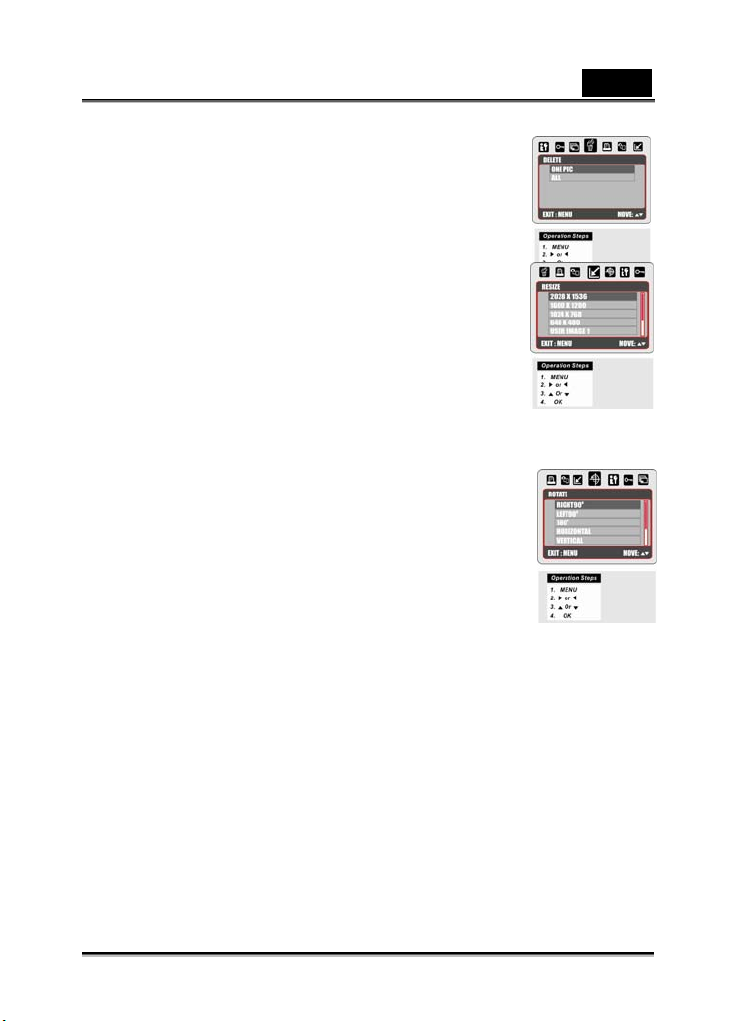
Delete (Vymazat)
Můžete vymazat vybraný snímek nebo všechny snímky.
Copy to Card (Kopírování na kartu)
Kopírování snímků uložených na vnitřní paměti na kartu paměti.
Resize (Změnit velikost)
Změní velikost fotografie.
1. Vyberte si snímek a vyberte si Resize (Změnit velikost).
2. Stiskněte tlačítko OK a zvolte si RESIZE (Změnit velikost).
3. Vyberte si velikost snímku, kterou chcete, a k potvrzení
stiskněte OK.
4. Snímek s pozměněnou velikostí bude uložen jako nový
snímek.
5. Jako výchozí snímek si vyberte si USER IMAGE (Snímek
uživatele) 1 a 2, viz. „Start-Up Image“ (Výchozí snímek) ve režimu nastavení.
Otočení
Snímek můžete otočit následujícím způsobem:
1. 90 stupňů DOPRAVA
2. 90, 180 stupňů DOLEVA
3. Horizontálně
4. Vertikálně
Česky
-22-

Česky
Tlačítko vymazání
V režimu přehrávání stiskněte tlačítko k vymazání fotografie, kterou chcete zrušit.
Ke změně nastavení Vyvážení bílé / Hodnoty Expozice:
1. V režimu nabídky si vyberte MODE SET (Nastavení režimu) a pak se
přesuňte na PROGRAM.
2. Stiskněte vymazat a pak stiskněte OK k posunu NAHORU/DOLŮ
k výběru vyvážení bílé nebo hodnoty expozice. Stiskněte tlačítko OK
k posunu DOPRAVA/DOLEVA k výběru sedmi hodnot vyvážení bíle
od –2,0 do +2,0.
3. K potvrzení nastavení a výstupu stiskněte tlačítko OK.
-23-

Česky
Viewing Pictures and Movies on a TV
Connecting to a high-definition TV
1. Connect HDMI cable to a HD TV
2. Set video input source of a TV to “HDMI” option.
3. The steps for viewing stored pictures and movie on a TV are exactly the same as for
viewing them on the LCD monitor..
-24-

Česky
Connecting to a non-high-definition 16:9 (Wide) or 4:3 TV
1. Connect one end of the AV cable to your camera’s AV out port.
2. Connect the other end of the cable to a television.
3. The option menu of Earphone/TV pops out on the LCD Screen.
4. Choose TV option and press OK button to validate the setting.
5. The steps for viewing stored pictures and movie on a TV are exactly the same as
for viewing them on the LCD monitor.
NOTE
z The LCD Panel does not work when the camera is connected to a television.
-25-

Česky
ArcSoft MediaImpression
Disk CD obsahuje software ArcSoft MediaImpression, které má konvertor video
souborů na množství formátů, které se hodí k vašemu aparátu. S použitím tohoto
programu můžete převést různé formáty videa a na vašem fotoaparátu přehrávat
oblíbené filmy.
1. Nainstalujte program ArcSoft Media Impression
2. Klepněte na Start Æ Vybrat programy ÆArcSoft MediaImpression
3. Na vaší ploše se zobrazí hlavní stránka programu Media Impression
-26-

Systémové požadavky
Windows 2000/XP/Vista,
Pentium III 800MHz nebo vyšší
256MB RAM
CD ROM
1GB volného místa na disku
Dostupný USB port
Macintosh
Mac G3 or later
MAC OS 10.0 above
256MB RAM
CD ROM
1GB volného místa na disku
Dostupný USB port
Česky
-27-

Česky
Zobrazení filmů a snímků v TV
Připojení k TV s vysokým rozlišením
1. HDMI kabel připojte k HD TV.
2. Nastavte zdroj videa TV na volbu “HDMI”.
3. Kroky k zobrazení uložených fotek a filmů skrze televizor jsou stejné jako při
zobrazování na LCD monitoru.
-28-

Česky
Připojení k TV bez vysokého rozlišení 16:9 (Wide) nebo 4:3
6. Jeden konec AV kabelu připojte k výstupu AV vašeho fotoaparátu.
7. Druhý konec připojte k televizoru.
8. Na LCD obrazovce se objeví nabídka výstupu Sluchátky/TV.
9. Zvolte si volbu TV a stiskněte tlačítko OK k validaci nastavení.
10. Kroky k zobrazení uložených fotek a filmů skrze televizor jsou stejné jako při
zobrazování na LCD monitoru.
-29-

Česky
Připojení vašeho fotoaparátu k počítači
Z vašeho fotoaparátu můžete snímky, filmy či hlasové záznamy převádět na váš
počítač a pak je zasílat mailem přátelům či je odesílat na webové stránky. Postupujte
následujícím způsobem:
1. Počítač a fotoaparát propojte dodávaným mini kabelem USB.
2. Standardní režim při připojení fotoaparátu k počítači je Mass Storage.
3. Snímky a filmy nebo záznamy MP3 či hlasové nahrávky přeneste.
Režim webcamu
1. Na vašem počítači nainstalujte ovladač počítačové kamery.
2. Stiskněte tlačítko Nabídky a jděte k Nastavení výběrem Nastavení USB jako PC
Cam, pak stiskněte tlačítko OK.
3. Fotoaparát připojte k počítači dodaným kabelem USB.
4. Fotoaparát se automaticky přepne do režimu webcamu a vypne LCD displej.
-30-

Česky
Specifikace
Položka Popis
Snímací prvek 5 mega pixelů, snímací prvek CMOS
Čočky F3,2 (f=7,0 mm)
Zaostření Macro: 20 cm, Normální: 200cm~nekonečno
LCD monitor LTPS LCD 6,25 cm
Digitální přiblížení 5X
Typ spouště Elektronická, 1/8000-1/4 s
Paměť Zabudovaná 32 MB,
Karta SD paměti s rozšířením až do 8GB
Rozlišení snímku Vysoké: 3824 x 2864
Standard: 2560 x 1920
Nízké: 640 x 480
Rozlišení filmu HD 1280 x 720, 30fps
VGA 640 x 480, 30fps
QVGA 320 x 240, 30fps
Vyvážení bílé Auto/Manuál (Denní světlo, Zamračeno, Fluorescentní,
Wolfram, Západ slunce, vlastní)
Expozice Auto/Manuál +/- 2
Samospoušť 2s, 10s, dvojitá
Blesk Auto, plný, pomalá synch., vypnutý
Pracovní rozmezí :1,0 ~2,0 m
Doba nabíjení: cca 5 s
Formát souborů Foto: JPEG
Video: AVI (H.264)
Hlas: WAV
Hudba: MP3
Přehrávání snímku Jeden snímek/Efekt
Rozhraní Mini USB 2.0/ TV Out
TV výstup NTSC / PAL
-31-

Typ baterie Li-ion akumulační baterie
Rozměry 40 (V) x 73 (Š) x 113 (H) mm
Hmotnost 160g (bez baterie)
Česky
-32-

Česky
Řešení problémů
Předtím, než odešlete kameru k opravě si přečtěte si příznaky a opatření uvedená níže.
Pokud problémy přetrvávají, kontaktujte místního prodejce nebo servisní středisko.
Napájecí zdroj
Příznak
Není napájení.
Příznak
Napájení během je
použití přerušeno.
Napájení nelze
vypnout. Digitální videokamera je
Baterie je rychle
vybitá.
Baterie digitální
videokamery se
zahřívá.
Příčina Opatření
Není vložena baterie. Vložte baterii správně.
Baterie je vybitá.
AC adaptér není správně
připojen.
Příčina
Digitální video kamera byla
ponechána bez povšimnutí
a nepoužívána, takže došlo
k jejímu automatickému
vypnutí.
Baterie je vybitá.
vadná.
Je používána při extrémně
nízké teplotě.
Pořizujete mnoho snímků v
tmavém prostředí a je
vyžadováno použití blesku.
Baterie není plně dobitá.
Baterie nebyla po dobití po
delší čas používána.
¨Dlouhá doba nepřetržitého
použití digitální
videokamery nebo blesku.
Dobijte nebo použijte AC
adaptér.
Připojte je znovu správně.
Opatření
Zapněte znovu.
Dobijte nebo použijte AC
adaptér.
Vytáhněte a vložte baterii
znovu. Při použití AC
adaptéru jej opakovaně
připojte.
Prosíme, nepoužívejte tuto
kameru při extrémně nízké
teplotě.
Prosíme, připravte si
náhradní baterie, pokud
potřebujete pořizovat mnoho
snímků za použití blesku.
Plně dobijte baterii a vybijte ji
alespoň v jednom
kompletním cyklu před
použitím. Maximalizujete tím
její výkon a životnost.
Prosíme, vypněte kameru,
pokud ji nepoužíváte.
-33-

Fotografování
Příznak Příčina Opatření
Přestože stisknu
tlačítko závěrky,
digitální video
kamera
nefotografuje.
Snímky se na LCD
monitoru
nezobrazují.
Přestože je nastaven
Auto Focus,
nepřibližuje.
Blesk nefunguje.
Blesk se nedobíjí.
Baterie je slabá. Dobijte nebo použijte AC adaptér.
Není zapnuto. Zapněte kameru.
Digitální video
kamera není
v režimu
fotografování.
Tlačítko závěrky
není úplně stištěno.
Vnitřní paměť nebo
paměťová karta již
nedisponuje volným
místem.
Konec životnosti
paměťové karty.
Blesk se dobíjí.
Paměťová karta
není digitální
kamerou
rozpoznána.
Je aktivována
funkce
automatického
vypnutí.
Není zapnuto. Zapněte kameru.
LCD monitor je
ztmaven.
Čočka nebo
sam.čas.spínač je
špinavý.
Vzdálenost
k objektu je kratší
než účinný rozsah.
Blesk je vypnut v
nastavení.
Posuňte přepínač do režimu
fotografování.
Stiskněte tlačítko závěrky úplně.
Vložte novou paměťovou kartu nebo
smažte nepotřebné soubory.
Vložte novou paměťovou kartu.
Počkejte, dokud LED systému
nezhasne.
Zformátujte paměťovou kartu touto
digitální videokamerou před jejím
prvním použitím nebo pokud byla
použita jinou digitální kamerou.
Znovu zapněte.
Nastavte jas LCD monitoru
v systémovém menu.
Otřete jemným, suchým hadříkem
nebo papírkem na čištění čoček.
Umístěte Váš objekt do účinného
rozsahu pro přiblížení.
Nastavte blesk do jiného režimu, než
je vypnuto (flash off).
Česky
-34-

Příznak Příčina Opatření
Přestože byl použit
blesk, snímek je
tmavý.
Snímek je příliš tmavý.
Snímek je příliš světlý. Je pře – exponovaný.
Snímek nemá
přorozené barvy.
Vzdálenost k objektu je
delší než účinný rozsah pro
blesk.
Snímek byl pořízen
v tmavém prostředí a blesk
byl vypnutý.
Je pod – exponovaný.
Snímek byl pořízen
v podmínkách, které byly
složité pro automatické
nastavení Balance bílé.
Posuňte se blíže k Vašemu
objektu a fotografujte.
Nastavte blesk do jiného
režimu, než je vypnuto (flash
off).
Nastavte vyrovnání
expozice na vyšší hodnoty.
Nastavte vyrovnání
expozice na nižší hodnoty.
Do kompozice přidejte bílý
předmět.
Přehrávání
Příznak Příčina Opatření
Nemohu přehrávat. Není nastaven režim
přehrávání..
Přehrávali jste paměťovou
Obsah paměťové karty
nemůže být přehrán.
kartu, která nebyla
zformátována tímto
zařízením.
Soubory nejdou
smazat.
Soubory jsou chráněny. Zrušte ochranu.
Přehrávali jste paměťovou
kartu, která nebyla
zformátována tímto
zařízením.
Nemohu formátovat
paměťovou kartu.
Paměťová karta je
chráněna proti přepsání.
Konec životnosti paměťové
karty.
Přehrávaný snímek je
tmavý, přestože jsem
použil(a) blesk.
LCD monitor je příliš
ztmaven.
Posuňte přepínač do režimu
přehrávání.
Vložte kartu, která byla
zformátována a uložena
tímto zařízením.
Vložte kartu, která byla
zformátována a uložena
tímto zařízením.
Odstraňte ochranu proti
přepsání.
Vložte novou paměťovou
kartu.
Nastavte jas LCD monitoru
v systémovém menu.
Česky
-35-

Jiné problémy
Příznak Příčina Opatření
Nemohu vložit
paměťovou kartu.
Přestože tisknu
tlačítka kamery,
kamera nefunguje.
Nesprávné datum a
čas.
Nastavení data
zmizelo.
Snažíte se kartu vložit
špatnou stranou.
Baterie je slabá.
Digitální videokamera je
vadná.
Není nastaveno správné
datum a čas.
Baterie byla vyňata v
zapnutém stavu.
Vložte správně.
Dobijte nebo použijte AC
adaptér.
Vypněte, vyjměte baterii a
zkuste znovu.
Nastavte správné datum a
čas.
Nastavte datum a čas
znovu.
O připojení k Vašemu počítači/software
Příznak Příčina Opatření
Nemohu stáhnout
soubory.
Volné místo na pevném
disku může být
nedostatečné.
Není zdroj napájení. Dobijte baterii nebo použijte
Prověřte, zda je dostatek
místa na pevném disku pro
činnost Windows a jestli
jednotka (disk) pro stažení
souborů, má alespoň takovou
kapacitu, jako paměťová
karta vložená ve Vaší
kameře.
AC adaptér nebo zapněte.
Česky
-36-
